
Banyak komputer baru kini telah dipasang dengan sistem win10 Ramai netizen yang masih terbiasa menggunakan sistem win7, jadi mereka memasang semula win10 kepada win7 Namun, apa yang perlu saya lakukan jika mereka mendapati win10 gagal dibaiki secara automatik win7 dan tidak boleh memasuki sistem seperti biasa. Untuk menyelesaikan masalah pembaikan automatik selepas memasang semula Win7, editor akan mengajar anda cara menyelesaikan masalah pemasangan semula Win7 yang gagal pada Win10 di bawah.
Kebiasaannya, masalah ini selalunya disebabkan oleh kegagalan cermin sistem. Kami boleh menyelesaikan masalah ini dengan menggunakan imej sistem baharu dan memasang semula sistem menggunakan pemacu kilat USB. Untuk langkah khusus untuk memasang semula sistem daripada cakera USB, sila rujuk perkara berikut:
1. Mula-mula matikan perisian anti-virus pada komputer anda, cari, muat turun dan pasang alat pemasangan semula sistem satu klik Xiaobai dan bukanya, masukkan cakera USB kosong lebih daripada 8g dan pilih untuk memulakan pengeluaran.
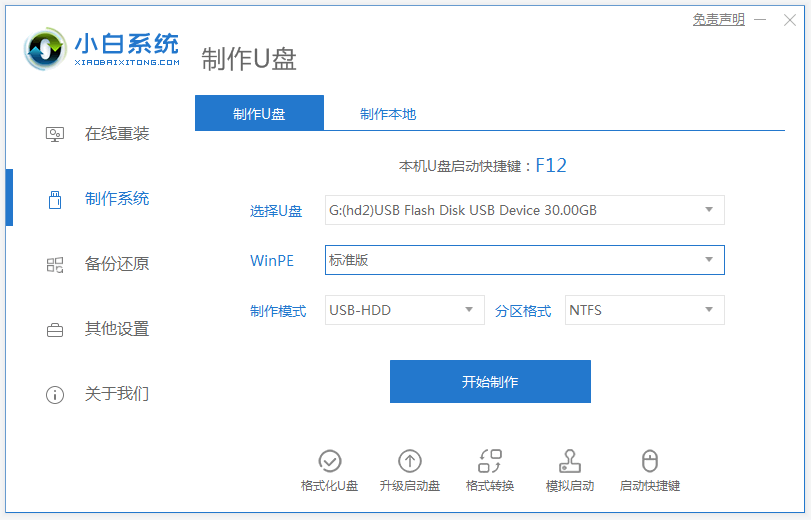
2. Masukkan antara muka pemilihan sistem, pilih sistem win7 yang perlu dipasang, dan klik "Start Production".
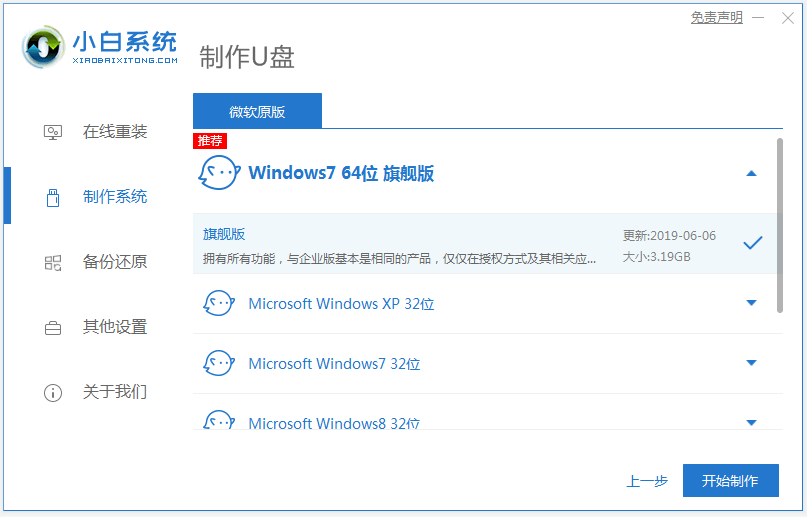
3. Selepas pengeluaran selesai, pratonton kekunci pintas permulaan papan induk komputer dan cabut palam pemacu kilat USB.
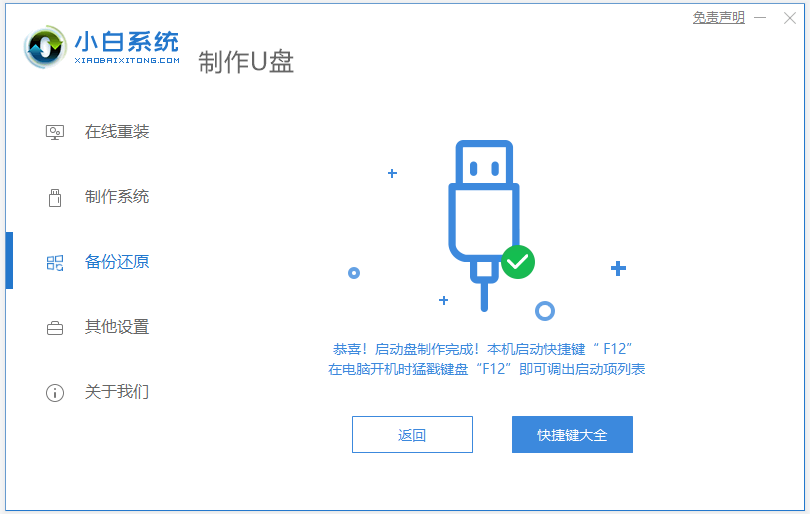
4. Masukkan cakera USB ke dalam komputer yang perlu dipasang semula, dan mulakan semula komputer dengan cepat dan berselang-seli, biasanya F12, F8, F9, F11, ESC Secara amnya. terdapat beberapa baris bahasa Inggeris di bahagian bawah skrin selepas but , anda boleh melihat gesaan hotkey permulaan. Masukkan antara muka permulaan pantas, pilih item but USB bermula dengan USB dan tekan Enter untuk masuk.
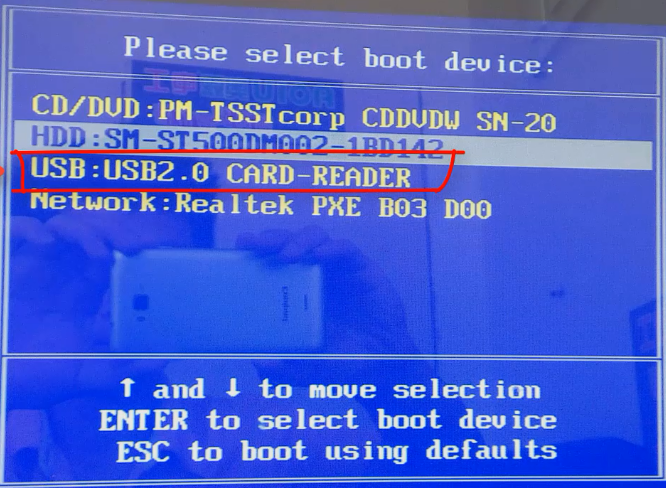
5. Pilih "Mulakan win10x64PE (melebihi memori 2G)" di sini dan tekan Enter untuk masuk.
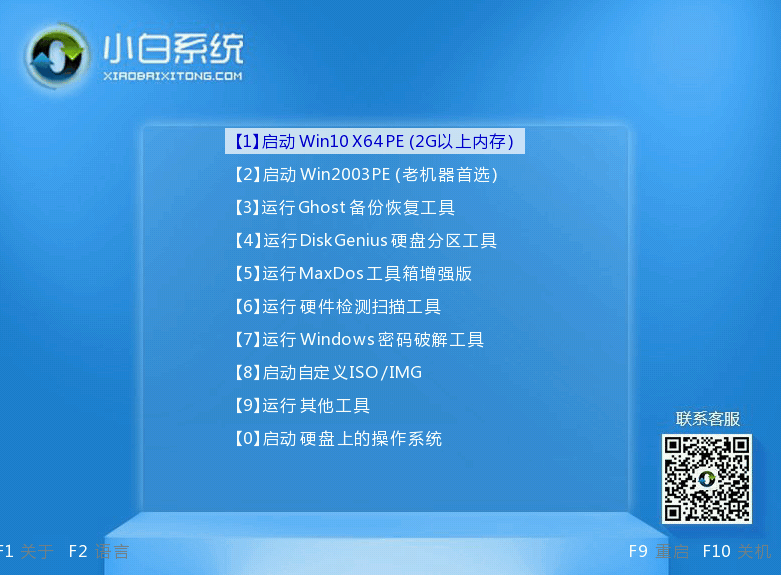
6. Dalam pe, buka alat pemasangan Xiaobai dan pilih sistem yang perlu dipasang untuk melaksanakan pemasangan Pilih "C drive" sebagai partition sasaran.
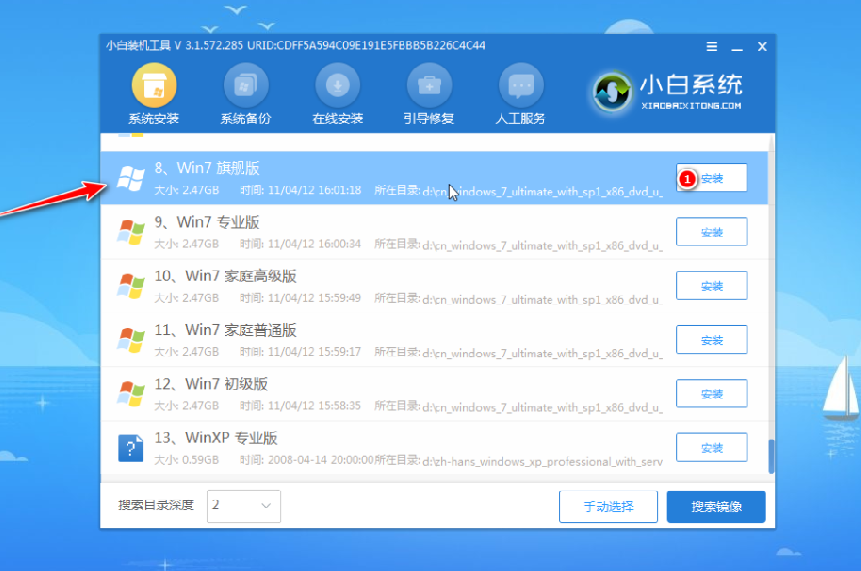
7. Selepas pemasangan sistem selesai, cabut cakera USB dan mulakan semula komputer.
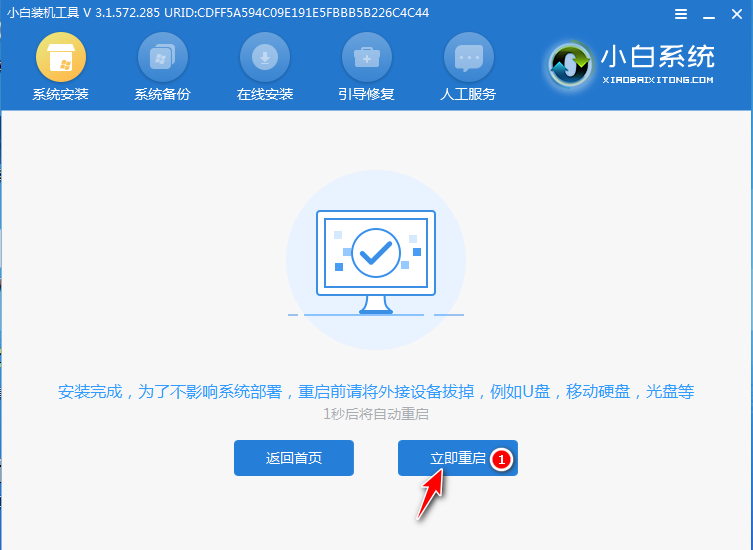
8. Ia boleh dimulakan semula beberapa kali dalam tempoh ini Memasuki antara muka sistem bermakna pemasangan telah selesai.

Di atas adalah tutorial untuk memasang semula sistem win7 dari pemacu kilat USB Jika pembaikan automatik gagal, kami boleh menyelesaikan masalah dengan memasang semula sistem dari pemacu kilat USB.
Atas ialah kandungan terperinci Penjelasan terperinci tentang perkara yang perlu dilakukan jika pembaikan automatik gagal selepas memasang semula win7 dalam win10. Untuk maklumat lanjut, sila ikut artikel berkaitan lain di laman web China PHP!




